Aşağıdaki örnekte, Windows'ta standart bir yardımcı
uygulama olan "WordPad" programından bir belgenin nasıl yazdırılacağı
açıklanmaktadır.
WordPad'in [Dosya] menüsünden [Yazdır]'ı seçin.
.png)
Makinenin yazıcı sürücüsünü seçin ve [Tercihler] düğmesini tıklatın.
Yazıcı sürücüsü özellikleri penceresini açmak için kullanılan düğme (genellikle [Özellikler] veya [Tercihler]) uygulamaya bağlı olarak değişebilir.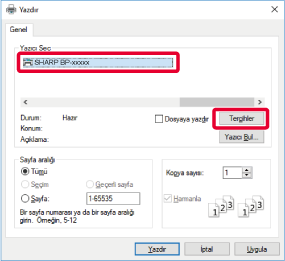
Yazdırma ayarlarını seçin.
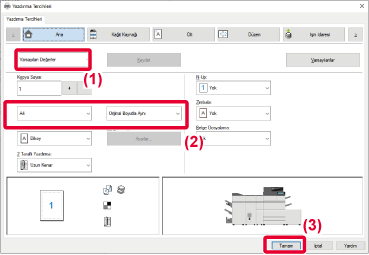
[Print] düğmesini tıklatın.
Yazdırma işlemi başlar.Yazıcı sürücüsü ayarları
ekranı, 9 sekmeden oluşur. Bir sekmedeki ayarları seçmek için o
sekmeyi tıklatın.
Yardım ekranında, her ayar hakkında bilgi alabilirsiniz. Ekranın
sağ alt tarafındaki [Help] düğmesini tıklatın.
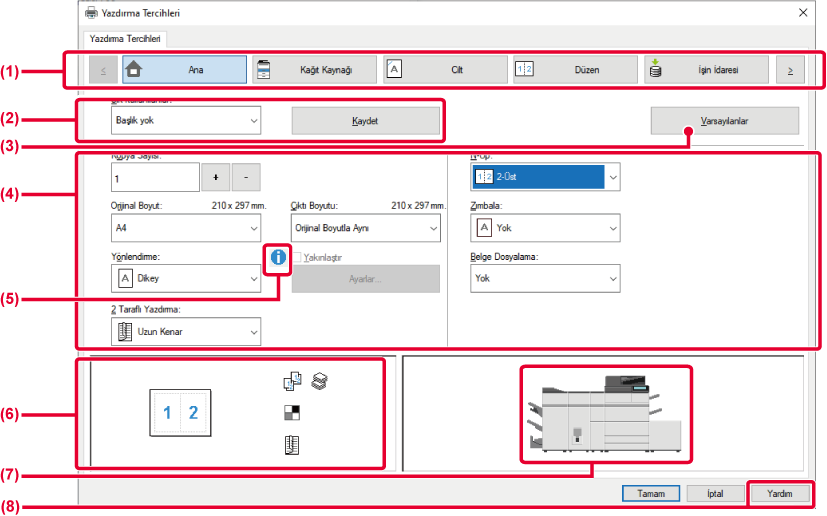

 seçeneğini tıklatın.
seçeneğini tıklatın.[Ana]: Sık
kullanılan işlevler, bu sekmede yer alır. Bu ayarlar diğer sekmelerden
alınmıştır ve bu sekmedeki her ayar, öteki sekmedeki aynı ayarla
birbirine bağlıdır.
[Kağıt Kaynağı]: Yazdırma
işleminde kullanılacak kağıt boyutunu ve türünü ve kullanılacak
kağıt kasetini belirleyin.
[Cilt]: Zımbalama,
delik delme veya katlama gibi bir son işlem seçin ve çıktı tablasını belirleyin.
[Düzen]: İki
taraflı yazdırma ve kitapçık gibi, yerleşim düzeniyle ilgili ayarları
seçin.
[İşin İdaresi]: Belge
Dosyalama ve kullanıcı kimlik doğrulamasını ayarlayın.
[Sayfa Ekleri]: Kapak,
ekleme ve sekmeli kağıt gibi ekleme işlevlerini seçin.
[Damga]: Filigran
veya damga işlevini seçin.
[Görüntü Kalitesi]: Çeşitli
görüntü kalitesi ayarlarını yapın.
[Ayrıntılı Ayarlar]: Paralel
yazdırma ve diğer ayrıntılı yazdırma ayarlarını yapın.
Yazdırma anında her
sekmede yapılandırılan ayarlar Sık Kullanılan olarak kaydedilebilir.
O sırada seçili olan
sekmedeki ayarları, varsayılan ayarlara geri döndürür.
Her sekmedeki ayarları
görüntüler.
Yazıcı sürücüsü özellikleri
penceresinde seçilebilen ayarların kombinasyonları ile ilgili bazı
kısıtlamalar bulunmaktadır. Bir kısıtlama varsa, ayarın yanında
bir bilgi simgesi (
![]() ) görünecektir. Bu kısıtlamanın açıklamasını
görüntülemek için simgeyi tıklatın.
) görünecektir. Bu kısıtlamanın açıklamasını
görüntülemek için simgeyi tıklatın.
Seçilen ayarların,
yazdırılacak görüntüyü nasıl etkilediğini görsel olarak kontrol
etmenize olanak sağlar. Son işlem ayarları simgelerle gösterilmiştir.
Makineye takılı olan
isteğe bağlı seçenekleri ve kullanılan kağıt kasetlerini ve çıktı
tablalarını gösterir.
Yazıcı sürücüsünün
Yardım penceresini görüntüler.
Yazdırmadan önce, kağıt boyutlarını, kağıt
türlerini ve makinenin tablalarında kalan kağıdı kontrol edin. En
son tabla bilgilerini kontrol etmek için, [Kağıt Kaynağı] sekmesindeki
[Tepsi Durumu] düğmesini tıklatın.
"Çıktı Boyutu" ayarıyla "Kağıt Tepsisi" ayarı birbiriyle şöyle
bir ilişki içindedir:
Version 04a / bp70m90_usr_04a_tr